Как рисовать в Paint tool Sai
Easy Paint Tool SAI — это японский графический редактор. Он же — оптимальный выбор для тех, кто любит создавать рисунки в стиле аниме и манга. Большинство подобных артов, увиденных в сети Интернет, были нарисованы именно в SAI . Программа намного проще и понятнее, чем наиболее известные и популярные графические редакторы.
В левом верхнем углу отображён блок навигации. Он необходим для перемещения по холсту, особенно если размер его очень большой. Рядом с ним расположена палитра, которая предназначена для выбора цвета. Чуть ниже представлены инструменты для рисования: кисти, карандаш, аэрограф и др. в зависимости от типа слоёв.
Слева внизу будет виден блок с рабочими слоями. С его помощью можно настраивать отображение и видимость каждого слоя, их редактирование или удаление.
Прежде чем начать рисовать, необходимо создать рабочую область: в меню «Файл» и выбрать пункт «Новый», или воспользоваться комбинацией клавиш Ctrl+N.
На экране появится окно, в котором нужно задать соответствующие параметры для будущего изображения: имя файла, размер холста и его разрешение. Затем нажать кнопку «ОК». На открывшемся листе приступать к рисованию.
В панели инструментов выбрать кисть для создания основных линий, в зависимости от типа слоя и техники создания изображения.
Для рисования можно использовать два вида слоёв: растровый и векторный. Каждый из них имеет свои особенности и различный набор инструментов.
Растровый слой
Векторный слой
В настройках каждого инструмента можно выбрать тип края (закруглённый или квадратный), размер и плотность нанесения краски (прозрачность).
Для рисования предпочтительно использовать векторный слой, а для раскрашивания рисунка — растровый.
В векторном слое рисунок выполняется инструментом «Кривая». Сделав набросок, можно приступать к редактированию (см. рис. 4): добавлять или перемещать точки, двигать изображение, выпрямлять линии и т.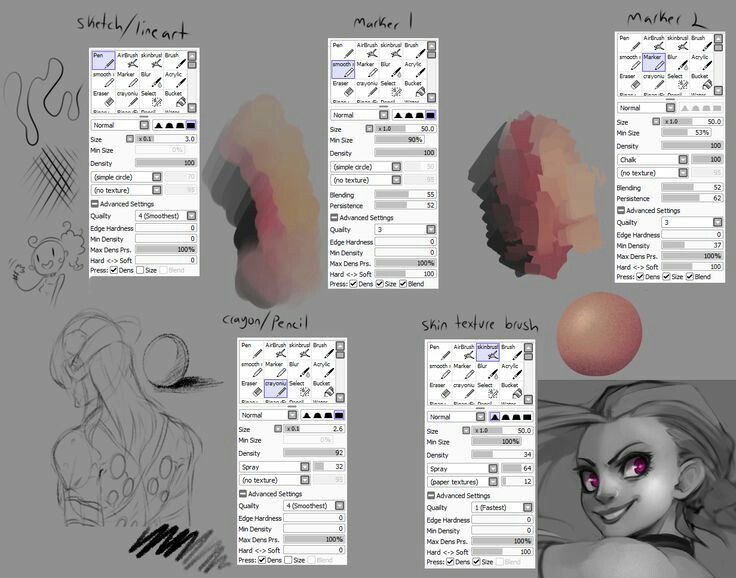 д.
д.
Острые концы у кистей при помощи мыши можно создать только в векторном слое при помощи инструмента «Давление».
В растровом слое вы можете использовать карандаш, как делали бы это во время рисования на обычном листе, регулируя силу нажима:
Все настройки можно менять по мере необходимости. Работа в Easy Paint Tool SAI ничем не отличается от рисования в других графических редакторах: достаточно зажать левую кнопку мыши и двигать ею в нужном направлении.
Есть возможность подключить графический планшет к программе, если вам неудобно рисовать мышкой
Paint Tool Sai удобно использовать для создания рисунка с готового эскиза. Для этого нужно отсканировать подходящее изображение или найти в интернете рисунок или фотографию. Открыть его в редакторе Paint Tool Sai и, выбрав инструмент «Кривая», обвести всё изображение или только ту часть, которую считаете нужной. На промежуточном этапе для просмотра результата эскиз желательно периодически отключать, щёлкнув на значке глаза на панели слоёв.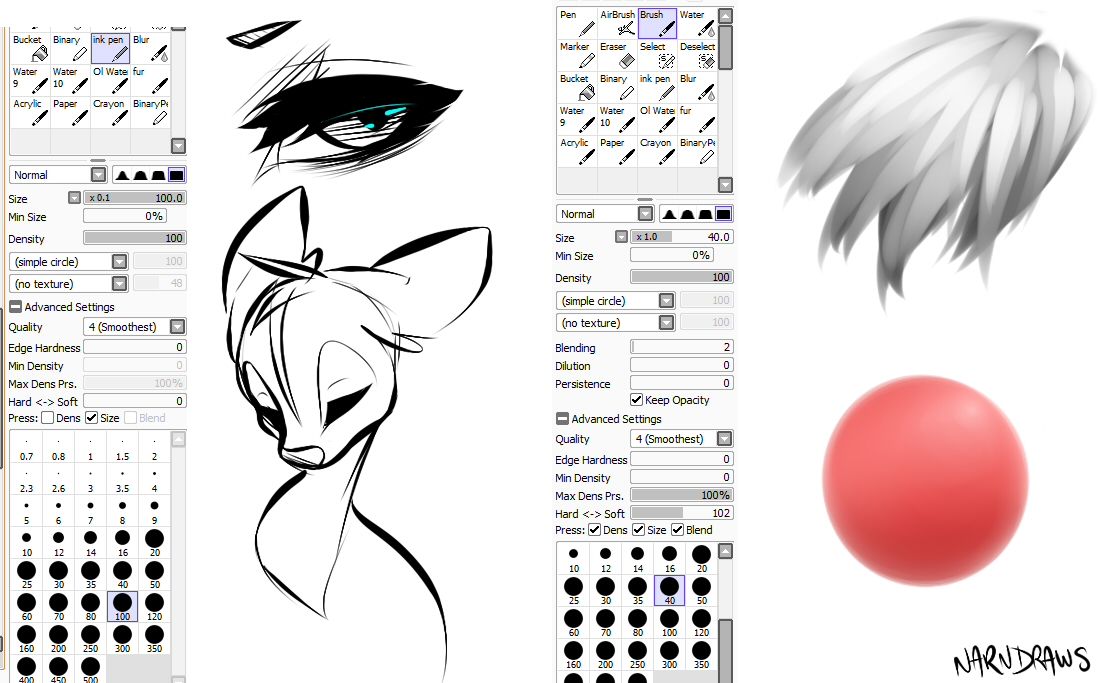 Для редактирования «неправильных» линий выбирайте меню «Правка». Увеличивая или уменьшая толщину линий, легко скорректировать все неточности.
Для редактирования «неправильных» линий выбирайте меню «Правка». Увеличивая или уменьшая толщину линий, легко скорректировать все неточности.
Рисуем сияние — CG Магнит
Skip to content
12524 MakoyanaChloe Pierce (chicinlicin) Туториалы Комментарии к записи Рисуем сияние отключены
Быстрый способ добавить магического сияния в ваш рисунок от австралийской художницы chicinlicin.
У меня уже был туториал на данную тему, но он подходил только для Photoshop… То, что вы видите – своего рода улучшенная версия старого туториала. Я заметила, что уже давно не работаю по старому методу, так что почему бы не расписать новый. Сейчас я хочу показать вещи, которые можно сделать в любом графическом редакторе (в частности в Paint Tool SAI и, возможно, в других более быстрых программах), в которых есть инструмент «Размытие» (Blur).
Выберите слой, к которому хотите добавить сияние, и дважды продублируйте его.
Следует чуть-чуть размыть первый слой-дубликат и очень сильно размыть второй.
Должно получиться два слоя с эффектом примерно как на этой картинке:
Сила размытия будет варьироваться в зависимости от размера холста или слоя. Кому-то из вас наверняка будет достаточно только одного размытого слоя-дубликата, но мне удобнее работать с двумя. На мой взгляд, слой с небольшим размытием позволяет добавить свечение мелким пятнышкам, а слой с размытием сильнее заставляет засиять более крупные части.
Теперь объедините два размытых слоя в один.
Сейчас я буду либо вручную изменять цвет исходного слоя на более светлый, либо затемнять размытый слой, либо менять настройки режимов наложения слоёв.
Вот что получится, если размытый слой поместить над исходным и установить режим наложения «Сложение» (Addition):
Аналогичный эффект может быть достигнут, если вы поместите слой-исходник наверх и установите режим «Сложение» (Addition) для него. Но это сработает лишь для чёрного или просто тёмного фона.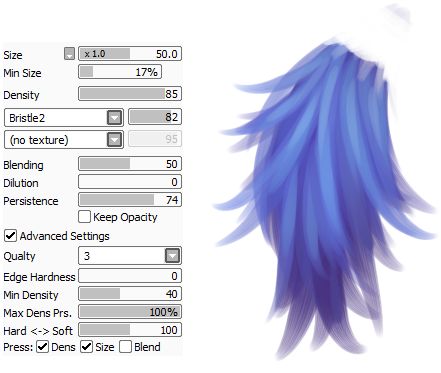
На первой картинке из данных трёх – на всех трёх добавлен розовый фон – режим «Сложение» установлен для размытого слоя с сиянием, на второй – для слоя-исходника; на третьей режим «Сложение» установлен для обоих слоёв.
В зависимости от цветов фона я использую самые разные режимы наложения для одного слоя или для обоих, а в ряде случаев не использую их вовсе.
Можно использовать обтравочную маску (Clipping mask) или зафиксировать непрозрачность слоя (Transparency lock) для того, чтобы вручную перекрасить исходный слой и размытый слой с сиянием в другие цвета, которые вам необходимы.
Сопровождайте сделанный вами эффект сияния добавлением бликов и теней в центр вашего объекта – это позволит усилить эффект.
Если рисуемый вами объект излучает очень яркий свет, не забудьте про его окружение и прорисуйте световые рефлексы.
Периодически, когда я рисую сверкающие твёрдые объекты вместо всяких волшебных искорок, я дублирую слой с уже готовым прорисованным объектом, а далее работаю по уже обозначенной схеме, но в различных ситуациях ход действий может меняться.
Вот камушки, например. В центре каждого из них есть слой с белым пятном в режиме «Наложение» (Overlay). При работе с размытыми слоями-дубликатами в данном случае не прошли бы многие режимы наложения, про которые говорилось ранее, так что размытые дубликаты были перекрашены мной вручную в более тёмные оттенки.
Примечание переводчика: слева на картинке изображены исходные камни, без сияния; справа показаны те же камни с уже добавленным сиянием.
А теперь пошли вместе рисовать блестяшки!
PaintTool SAI Обзоры программного обеспечения, демонстрация и цены
О PaintTool SAI
PaintTool SAI — это решение для графического дизайна, которое помогает художникам создавать различные типы иллюстраций, таких как аниме и мультфильмы. Он предлагает функцию рисования со сглаживанием, которая позволяет художникам свести к минимуму искажения изображений и рисунков с низким разрешением.
Команды могут просматривать весь спектр светлых и темных версий различных цветов в едином интерфейсе.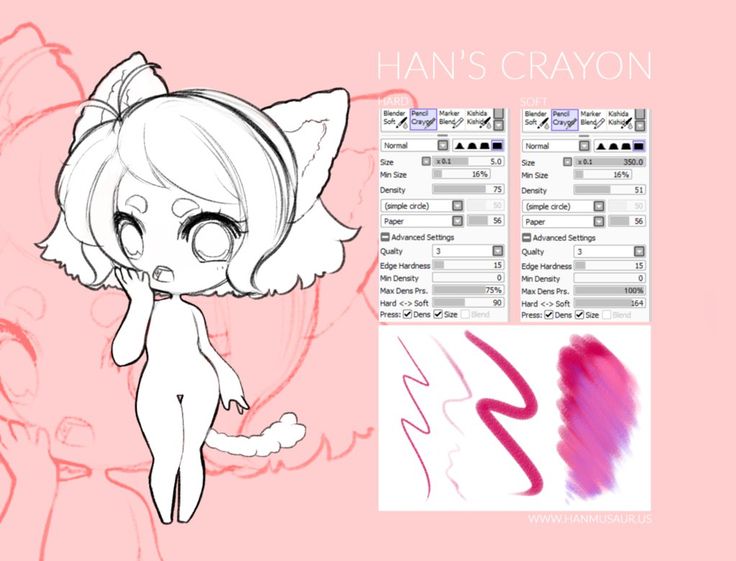
Цена PaintTool SAI
Цена PaintTool SAI составляет 5500 JPY (японских иен) за 1 лицензию на программное обеспечение. Цены в других валютах зависят от текущих обменных курсов.
Starting price:
$50.81 one time
Free trial:
Not Available
Free version:
Not Available
PaintTool SAI Reviews
Overall Rating
Ratings Breakdown
Secondary Ratings
Ease- использования
поддержка клиентов
Стоимость денег
Функциональность
Самые полезные обзоры для Painttool SAI
6 Обзоры
Sukesha
Проверенный обзорУправление образованием, 51-200 работников
50505050.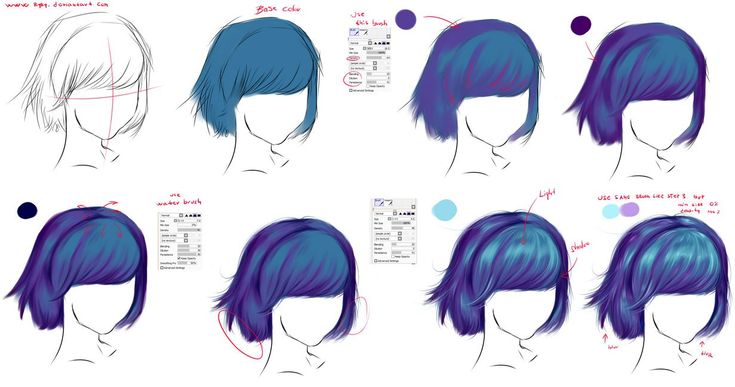
Источник обзора: Capterra
Этот обзор был отправлен органично. Поощрение не предлагалось
ОБЩАЯ ОЦЕНКА:
ПРОСТОТА ИСПОЛЬЗОВАНИЯ
СООТНОШЕНИЕ ЦЕНЫ
ФУНКЦИОНАЛЬНОСТЬ
Отзыв от декабря 2022 г.
Отличный вариант для графического дизайна
В целом, использование PaintTool SAI было хорошим опытом , с помощью этого программного обеспечения очень легко редактировать изображения, оно намного лучше, чем Microsoft Paint, предустановленный в Windows.
МИНУСЫ
Единственная функция, которую они могут улучшить, — это предоставление дополнительных возможностей редактирования изображений, кроме того, что я не обнаружил никаких проблем с использованием программного обеспечения.
Гал
Дизайн, 5 001-10 000 сотрудников
Еженедельное использование в течение менее 2 лет
Источник отзыва: Capterra
Этот обзор был отправлен в органическом порядке. Никаких стимулов не было предложено
Общий рейтинг:простота использования
Стоимость денег
Функциональность
. Обзор января 2022 г.
Преимущества и борьба с каждым SAI
PROS
чтобы настроить кисти, ластики и т. д. по своему вкусу. Painttool SAI имеет более легкий вид по сравнению с другими программами для рисования, что позволяет вам иметь более плавный рабочий процесс
МИНУСЫ
Не хватает разнообразия инструментов, которые есть в других программах отрасли.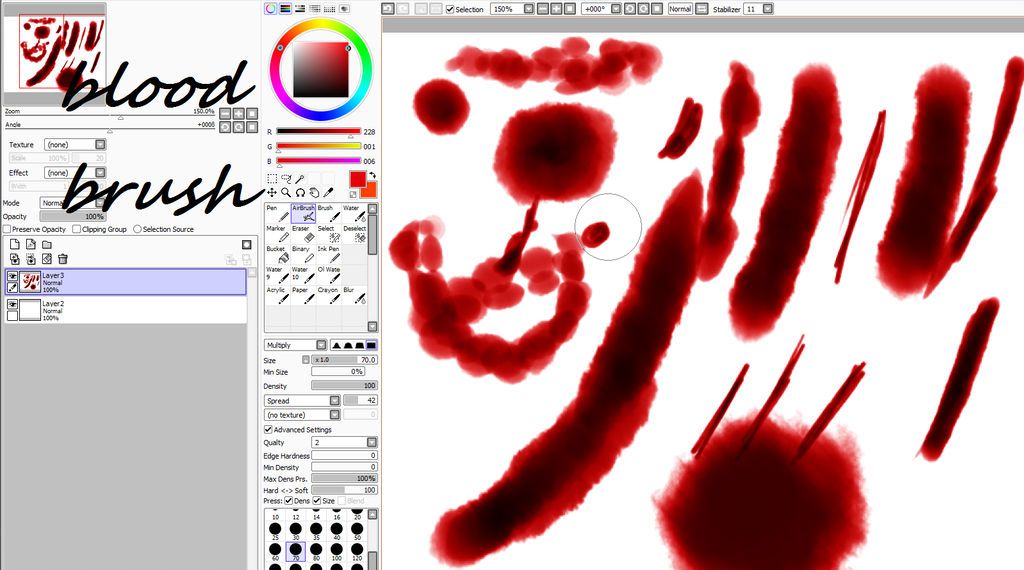 Его интерфейс выглядит немного устаревшим, несмотря на то, что его инструменты хорошо сочетаются с другими программами.
Его интерфейс выглядит немного устаревшим, несмотря на то, что его инструменты хорошо сочетаются с другими программами.
Причины перехода на PaintTool SAI
Единоразовый платеж делает его намного более доступным по сравнению с отраслевым стандартом. лет
Источник обзора: Capterra
Мы пригласили этого рецензента оставить честный отзыв и предложили номинальную награду в качестве благодарности.
Общий рейтинг:
простота использования
стоимость денег
поддержка клиентов
Функциональность
Обзор 2023
Хороший Whay для начала
Pros
Это хорошее программное обеспечение, легко выучить, и это
Это хорошее программное обеспечение, легко выучить и идеальный инструмент для тех, кто начинает заниматься цифровым искусством
МИНУСЫ
Я думаю, они могли бы поставить на него темный режим.
Причины перехода на PaintTool SAI
больше инструментов
Трэвис
Искусство и ремесла, 1 сотрудник
Используется ежемесячно менее 12 месяцев оставить честный отзыв и предложить номинальный стимул в качестве благодарности.
ОБЩАЯ ОЦЕНКА:
ПРОСТОТА ИСПОЛЬЗОВАНИЯ
ВЫСОКАЯ ЦЕНА
ПОДДЕРЖКА КЛИЕНТОВ
ФУНКЦИОНАЛЬНОСТЬ
Просмотрено в июне 2022 г. Но при текущей цене я не могу рекомендовать его другим вариантам.
PROS
Основные инструменты SAI интуитивно понятны и просты в использовании.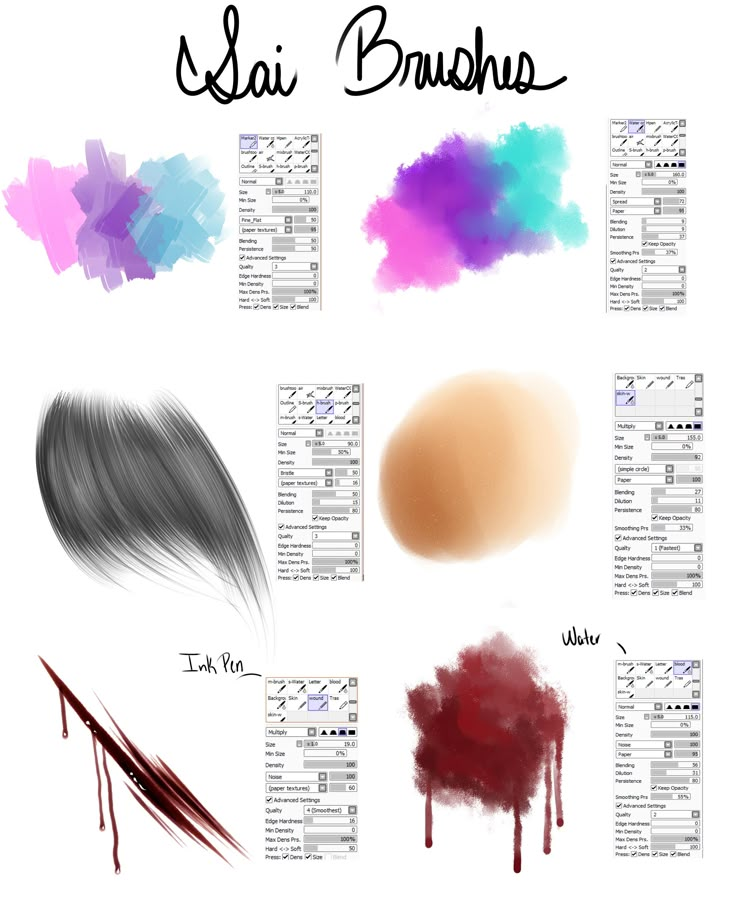 Это отличный способ изучить основы цифрового искусства.
Это отличный способ изучить основы цифрового искусства.
ПРОТИВ
Программное обеспечение имеет несколько умных инструментов и функций, но не так надежно, как программа, такая как Clip Studio Paint. В любом случае, я бы рекомендовал GIMP в качестве вводного программного обеспечения. Модель с открытым исходным кодом GIMP действительно расширяет возможности и универсальность постоянно меняющегося художественного пространства.
Асиф
Управление образованием, 1001-5000 сотрудников
Источник отзыва: Capterra
Мы пригласили этого рецензента оставить честный отзыв и предложили символическое поощрение в качестве благодарности.
ОБЩАЯ ОЦЕНКА:
ПРОСТОТА ИСПОЛЬЗОВАНИЯ
СООТНОШЕНИЕ ЦЕНЫ
ФУНКЦИОНАЛЬНОСТЬ
Отзыв от июня 2022 г.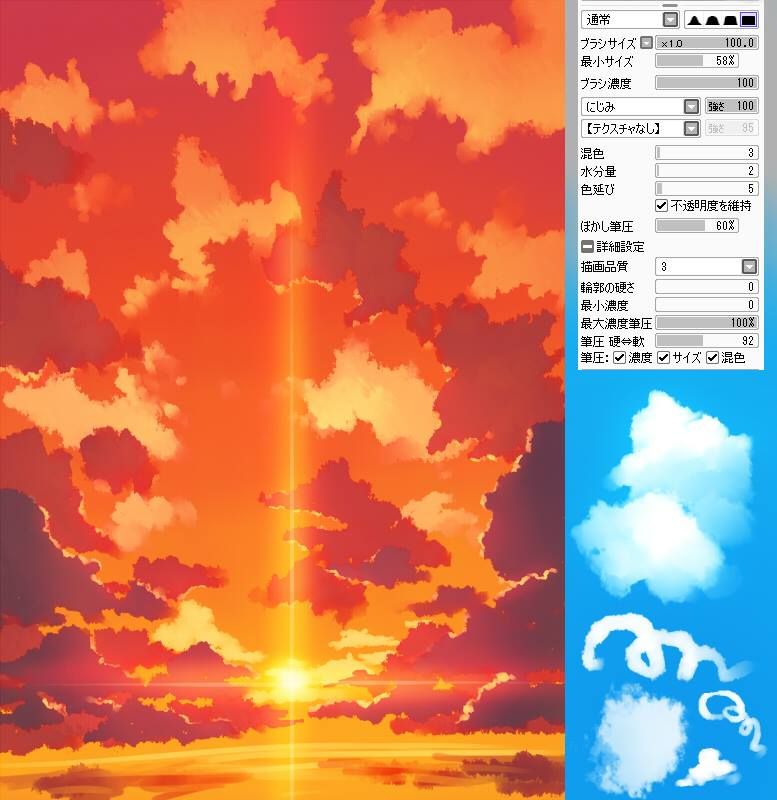
МИНУСЫ
Не хватает дополнительных возможностей для редактирования изображений.
Сабина
Дизайн, 1 сотрудник
Используется ежемесячно в течение менее 6 месяцев
Источник отзыва: Capterra
Этот обзор был отправлен органически. Поощрение не предлагалось
ОБЩАЯ ОЦЕНКА:
ПРОСТОТА ИСПОЛЬЗОВАНИЯ
СООТНОШЕНИЕ ЦЕНЫ
ФУНКЦИОНАЛЬНОСТЬ
Отзыв от ноября 2022 г. Мне нравится рисовать в ней на планшете Wacom. Он прост в использовании и обучении.
МИНУСЫ
Было бы неплохо, если бы дизайн немного обновился.
Drawing Paint Tool SAI, другие, шаблон, ребенок png
Drawing Paint Tool SAI, другие, шаблон, ребенок pngPNG ключевые слова
- шаблон,
- ребенок, объектив
- ,
- оранжевый,
- мальчик,
- голова,
- мультфильм,
- вымышленный персонаж,
- женщина,
- не разрешено,
- нос,
- Инструмент для покраски SAI,
- улыбка,
- Таринга,
- Краска Майкрософт,
- мужчина,
- арт,
- щека,
- управление контентом,
- рисунок,
- ухо,
- Выражение лица,
- лоб,
- счастье,
- соединение,
- анимация,
- png,
- стикер png,
- скачать бесплатно
- Размеры
- 800x600px
- Размер файла
- 136,49 КБ
- Тип MIME
- Изображение/png
изменить размер png
ширина (пкс)
высота (пкс)
Некоммерческое использование, DMCA Свяжитесь с нами